Cómo encontrar dispositivos conectados a su wifi: como todos sabemos, ahora mucha gente usa wifi y casi todos tienen su propia conexión wifi personal. Sin embargo, no tiene muchas opciones para ver quién se conecta a su red Wi-Fi. Entonces, vamos a compartir un método más fácil que lo ayudará a encontrar dispositivos conectados a una red WiFi. Desplácese por la publicación para averiguarlo.
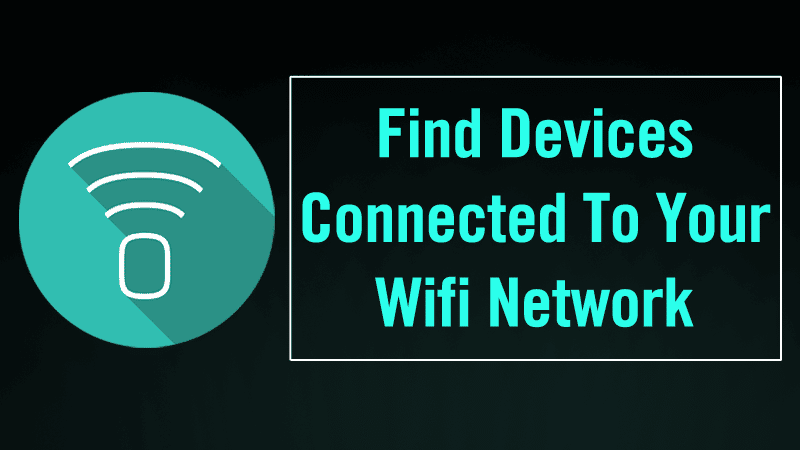
Hoy estamos aquí con un truco genial para encontrar dispositivos conectados a una red WiFi. Como muchas personas ahora usan wifi, casi todos poseen WiFi personal. Sin embargo, a veces, alguien más conoce su contraseña y puede usar su wifi, y con esto, su ancho de banda se divide y la velocidad de la red se vuelve lenta. Entonces, para evitar esto, tenemos una excelente manera de ayudarlo a verificar todos los dispositivos que están actualmente conectados a su wifi. Así que eche un vistazo a la guía completa a continuación.
Cómo encontrar dispositivos conectados a tu red WiFi
Este método es muy simple y depende de una gran herramienta que se ejecuta en su computadora y escaneará todos los dispositivos conectados a su red WiFi. Simplemente siga los pasos a continuación.
Pasos para rastrear todos los dispositivos actualmente conectados a su red WiFi
Paso 1. En primer lugar, en su computadora con Windows, debe descargar e instalar una excelente herramienta para verificar dispositivos en una red WiFi que es Wireless Network Watcher. Una vez que lo tengas instalado, verás una pantalla como la siguiente.
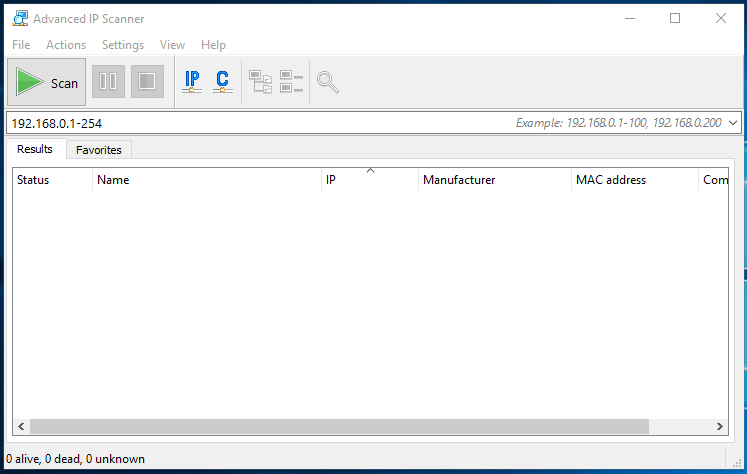
Paso 2. Ahora debe conectarse al wifi que desea verificar qué dispositivos están conectados y ejecutar la herramienta en su computadora y hacer clic en "Iniciar escaneo"
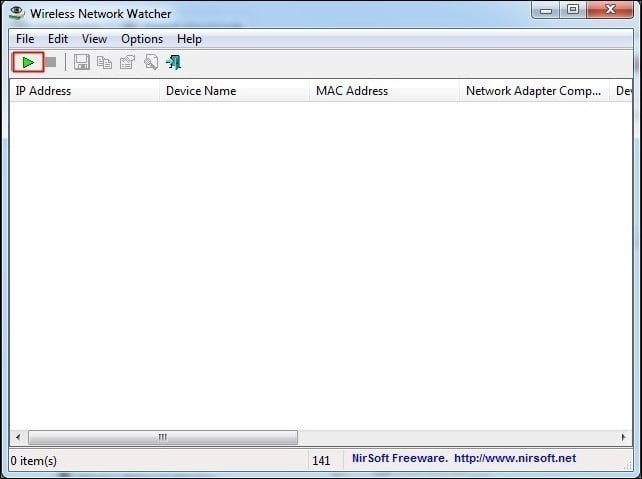
Paso 3. Una vez que haga clic en Iniciar escaneo, debe esperar unos segundos hasta que termine de buscar los dispositivos conectados en su Wifi
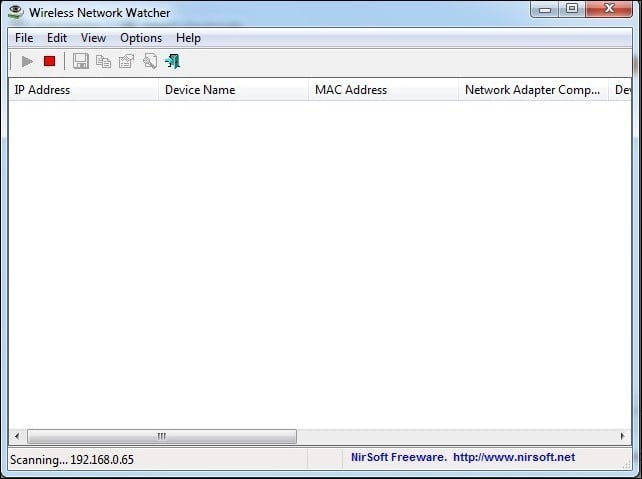
Paso 4. Ahora verá una lista de todos los dispositivos con su dirección IP que actualmente están conectados a su dispositivo.
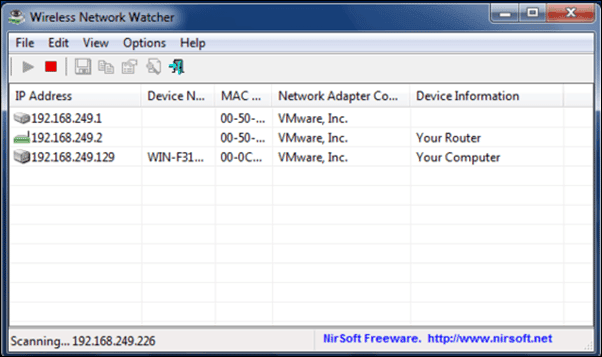
Ahora puede verificar el propietario de esta dirección IP y rastrear a esta persona.
Usando SoftPerfect WiFi Guard
SoftPerfect WiFi Guard le avisará si su red está siendo utilizada sin su conocimiento. WiFi Guard es un escáner de red especializado que se ejecuta en la red a intervalos específicos y también obtiene informes instantáneos si encuentra dispositivos conectados nuevos o desconocidos que podrían pertenecer a un intruso.
Paso 1. En primer lugar, debe descargar e instalar SoftPerfect WiFi Guard en su computadora y enciéndalo.
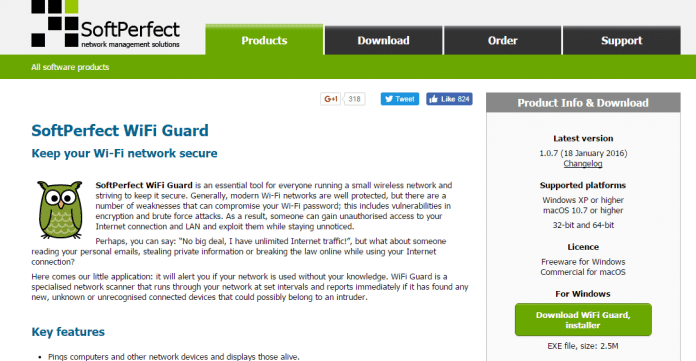
Paso 2. Ahora debe ir a Archivo, luego seleccione la opción Configuración
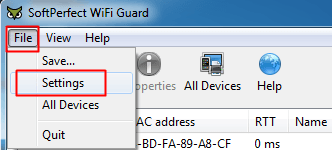
Paso 3. Ahora habilita las últimas tres opciones
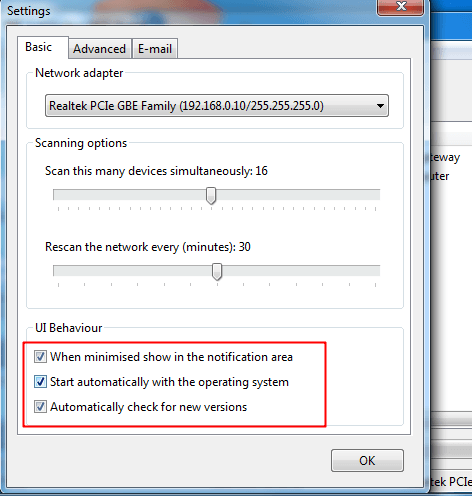
Paso 4. Ahora haga clic en "Escanear ahora".
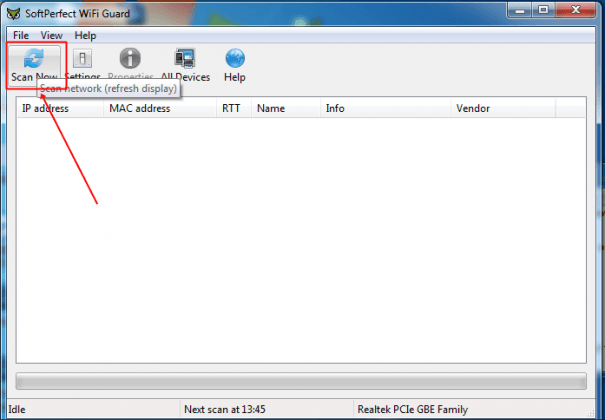
Quinto paso. Si algún dispositivo desconocido se conecta a WiFi, se lo notificará.
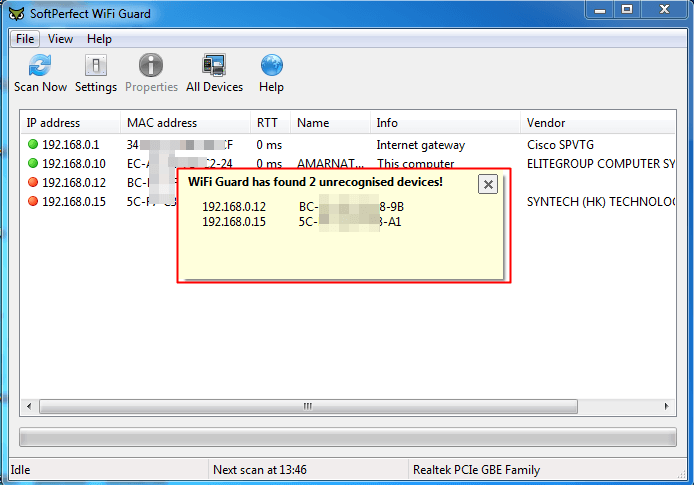
Uso del escáner de red Fing IP
Debe descargar Fing IP Network Scanner para acceder a un análisis completo de Wi-Fi súper rápido y confiable en su dispositivo Windows. En realidad, esta no es una herramienta, como SoftPerfect Wifi Guard. En realidad, funciona desde la línea de comandos que le dará la dirección MAC e IP de todas las redes conectadas. Vamos a saber cómo usarlo.
Paso 1. En primer lugar, debe visitar Fing.io y luego debe descargar e instalar Windows - Escáner de red IP En una computadora con Windows.
Paso 2. Una vez instalado, debe hacer clic derecho en “FingEn el menú de inicio, seleccione la opción "Ejecutar como administrador".
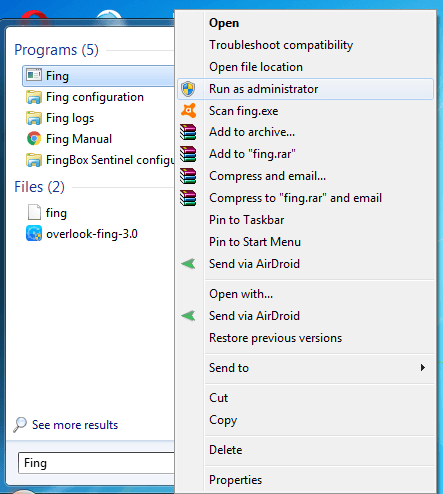
Paso 3. Ahora verá la pantalla como se muestra a continuación, aquí debe seleccionar la opción Descubrir. Entonces, debe escribir D y luego presionar el botón Enter.
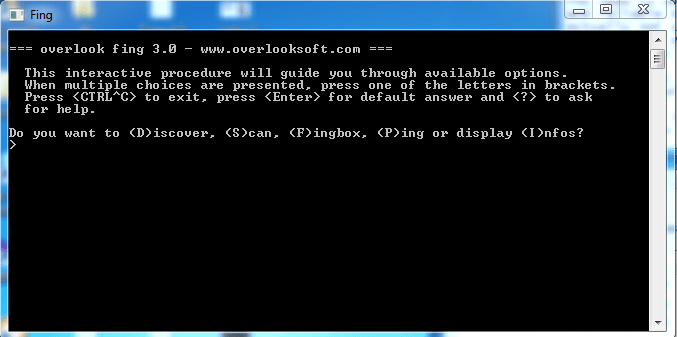
Paso 4. Ahora le pedirá que elija la red que desea monitorear seleccionando las letras dadas. Simplemente seleccione la red que desea escanear.
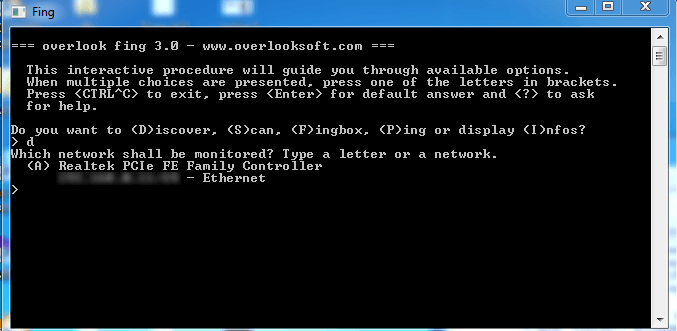
Paso 5. Ahora se te pedirá que elijas el número de rondas. Simplemente seleccione "1" para continuar.
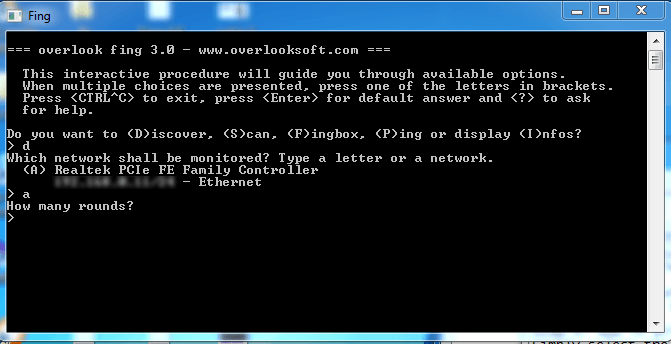
Paso 6. Ahora se le harán más preguntas, como si desea descubrir nombres de dominio, si desea guardar una copia de registro o texto, qué formato prefiere, simplemente seleccione todo de acuerdo con su deseo.
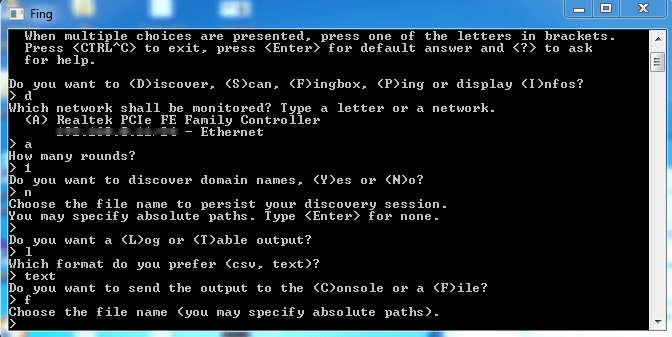
Paso 7. Después de seleccionar todo, se le preguntará: "¿Lo está haciendo ahora?" Aquí debe escribir "Y" para continuar.
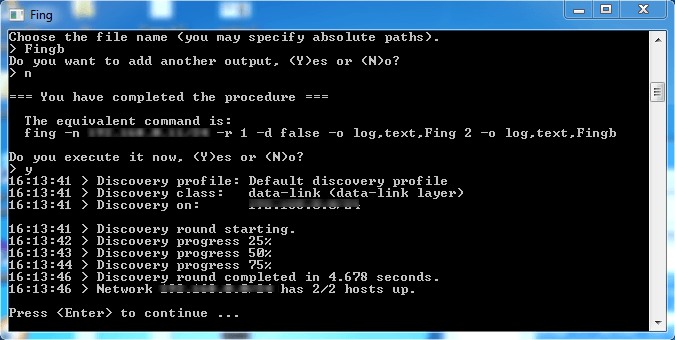
Paso 8. Ahora se realizará un escaneo completo de la red y encontrará el archivo de salida en su escritorio.
¡Este es! Ahora puedes ver todos los dispositivos conectados a tu Wifi.
Uso del Escáner IP Avanzado
Advanced IP Scanner es una de las mejores herramientas que puede realizar una serie de tareas además de escanear la red en busca de conexiones. Este widget también tiene buenas opciones para Wake-on-LAN y apagado, conexión HTTP/FTP, así como control remoto con Remote Desktop y Radmin.
Paso 1. En primer lugar, descargue e instale Advanced IP Scanner en su PC con Windows por aqui.
Paso 2. Después de instalarlo también, verá la pantalla como se muestra a continuación.
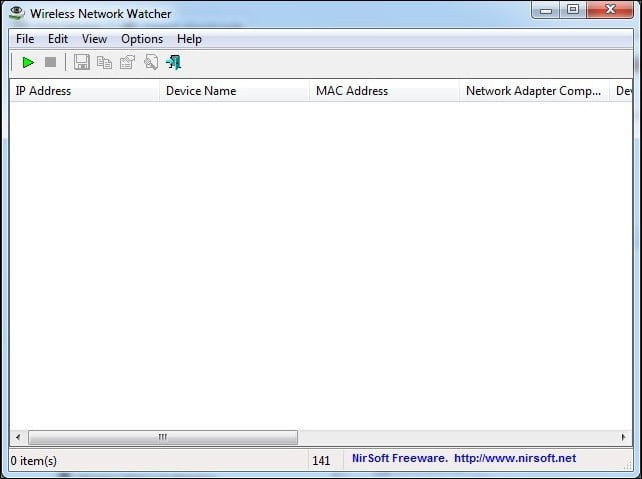
Paso 3. Aquí debe hacer clic en el botón "Escanear" para iniciar el proceso de escaneo y esperar unos minutos para que finalice.
Paso 4. Ahora le mostrará toda la lista de dispositivos conectados a su red inalámbrica junto con la dirección IP y la dirección MAC.
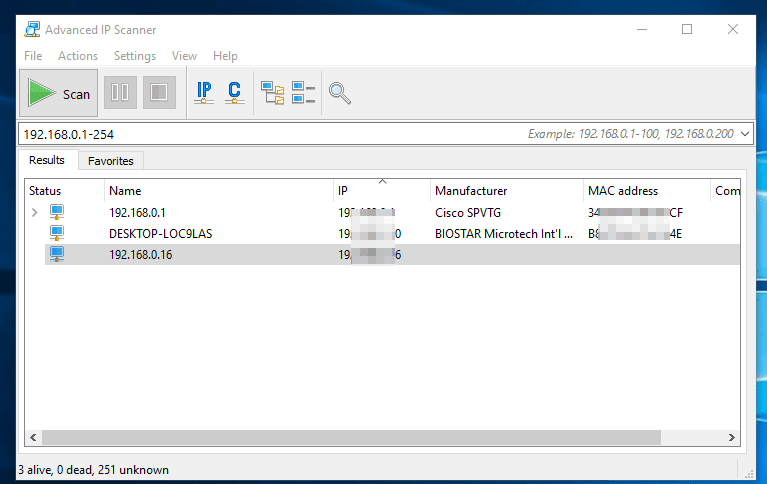
Para bloquear cualquiera de los dispositivos conectados, debe copiar la dirección MAC y bloquearla mediante la configuración del módem.
Usando el escáner de IP enojado
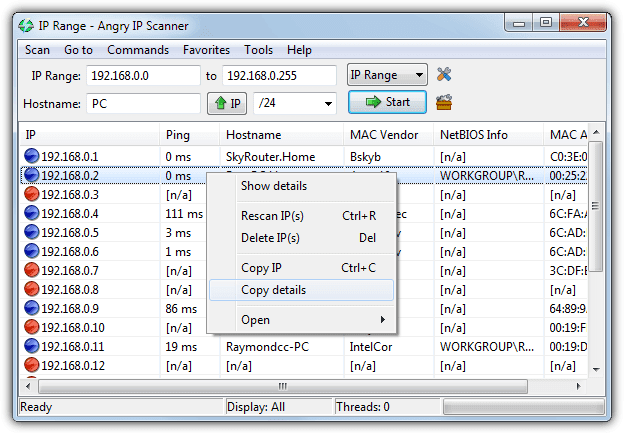
Bueno, esta es otra herramienta que puedes usar para escanear dispositivos conectados a tu red WiFi. Sin embargo, cabe señalar que Escáner de IP enojado Está basado en Java y significa que necesita Java Runtime Environment para ejecutarse. Esta pequeña utilidad hace ping a cada dirección IP en el rango seleccionado de la respuesta y luego muestra los dispositivos conectados a la red WiFi.
Utilizando ¿Quién está conmigo Wifi
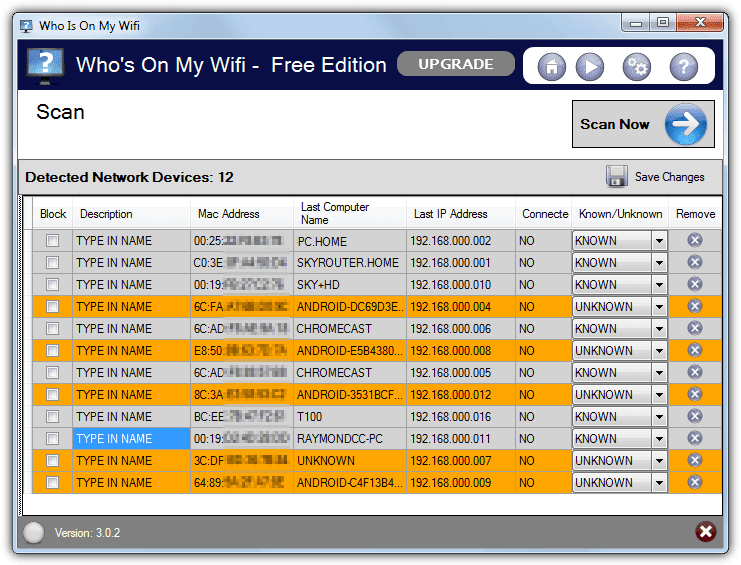
Bueno, esta es otra herramienta que puedes usar para identificar las computadoras conectadas a la red. Esta herramienta en realidad tiene una excelente interfaz y le advierte automáticamente cuando se realizan conexiones desconocidas o desconocidas. Esta miniherramienta está disponible en dos versiones, gratuita y premium. La aplicación gratuita le permite buscar y encontrar dispositivos en su red WiFi.
Conclusión
Entonces, lo anterior se trata de cómo buscar dispositivos conectados a su red WiFi. Con estos métodos, puede rastrear fácilmente todos los dispositivos que están actualmente conectados a su WiFi que están robando su WiFi. Espero que te guste, compártelo con otros también. Deja un comentario si tienes alguna consulta relacionada con esto.







